Por muchos gigas que tenga tu disco duro, llega un momento en que te quedas sin espacio libre. Y lo malo es que a menudo no tienes claro en qué has gastado todos esos gigas que parecían inacabables al principio.

En este blog ya he tratado este tema otras veces, hablando de herramientas con las que puedes analizar tu disco duro para recuperar espacio, borrando todas esas carpetas y ficheros de gran tamaño que no necesitas y que habían pasado desapercibidos.
En este artículo voy a proporcionarte algunas alternativas más; en concreto, tres utilidades gratis para Windows con las que detectar las carpetas que más espacio ocupan – y así poder liberarlo fácilmente.
GetFolderSize
GetFolderSize es una herramienta muy simple y de uso muy sencillo, a pesar de que su interfaz pueda resultar algo confusa a primera vista. Sólo tienes que seleccionar la unidad que quieres analizar, y hacer clic en el botón Scan.

GetFolderSize te mostrará a la izquierda el resultado de su análisis, con las carpertas ordenadas de mayor a menor. Haciendo clic en cada una de ellas, puedes también acceder a la estructura de subcarpetas y ver cuánto espacio ocupa cada una de ellas.
El programa incluye otras opciones interesantes, como la posibilidad de generar listados con los 20 ficheros o las 20 carpetas que más espacio ocupan, o filtrar el análisis del disco para excluir ciertas carpetas o ficheros.
GetFolderSize es gratis y además está disponible en formato portable, de forma que si quieres no tienes ni que instalarlo.
Folder Size
Folder Size es una opción un poco más «agresiva», por decirlo así. En lugar de analizar tu disco duro para localizar las carpetas que más espacio ocupan, esta app lo hace continuamente, integrada como una ventana más en el Explorador de ficheros de Windows.

De esta forma, según vas navegando por la estructura de carpetas de Windows, un panel adicional te va mostrando el espacio que ocupa cada una de ellas. Así tienes información en tiempo real de la distribución de espacio en tu disco duro.
Por otra parte, si tienes un ordenador un poco lento o una estructura de carpetas un poco caótica y con muchas subcarpetas, el programa puede tener un impacto negativo sobre el rendimiento del sistema. Si eso sucede, puedes desactivarlo fácilmente desde su icono en la bandeja de sistema (al lado del reloj).
Folder Size es gratis y se puede descargarlo desde esta web.
TreeSize Free
TreeSize es uno de los programas de este tipo más populares. De hecho, varios lectores lo recomiendan en los comentarios de este artículo. Es pequeño, sencillo, fácil de usar y cumple con lo que promete. Y además gratis. Poco más se puede pedir.
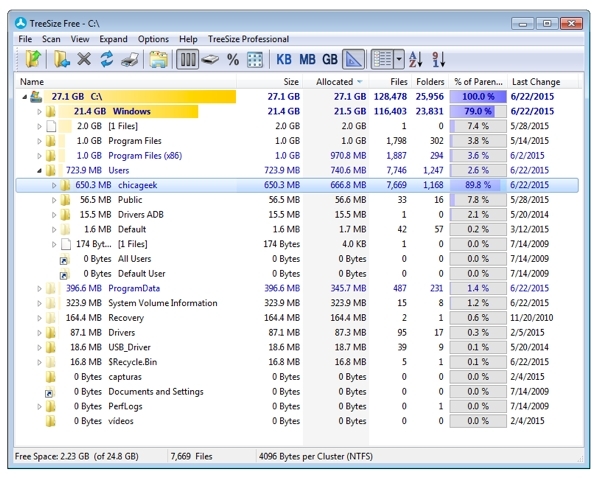
Para analizar tu disco (o una carpeta concreta) con TreeSize, sólo tienes que seleccionarlo desde el menú Scan. El programa mostrará en pocos segundos la estructura de carpetas con el espacio que ocupa cada una de ellas.
En el menú en la parte superior de la ventana de TreeSize puedes elegir varias opciones de visualización de la información: espacio que ocupan las carpetas y ficheros (en KB, MB o GB), porcentaje respecto al total del disco duro o número de ficheros dentro de cada carpera, por ejemplo.
TreeSize es gratis y está disponible en versión ejecutable (que no requiere instalación). Tienes además una versión Professional con funciones avanzadas (más opciones a la hora de crear informes, búsqueda de ficheros duplicados o posiblidad de automatizar y programar los análisis, entre otras).

Muy buena app justo lo que estaba buscando
Muy interesante. Gracias!